Excelのデータ整理時、改行を一括で置換、削除したい時の備忘メモ。
主な方法は次のとおり。
- 「検索と置換」で「Ctrl+J」を使って検索し、空欄に置換で削除
- SUBSTITUTE関数かCLEAN関数を使って置換
なお、次のように「○回目に出現する改行のみ削除したい」という場合は、SUBSTITUTE関数であれば指定可能。

以下、補足です。
「検索と置換」で「Ctrl+J」を使って改行を置換
この方法は、検索と置換の画面で、検索する文字列に「Ctrl+J」、置換後の文字列は未入力とすることで、改行を削除可能です。イメージが持てない場合は、次の記事をご覧ください。
SUBSTITUTE関数、またはCLEAN関数を使って置換
Excelの数式を使って改行を削除する場合は、SUBSTITUTE関数、またはCLEAN関数を使います。
「○回目に出現する改行のみ削除したい」という場合は、SUBSTITUTE関数であれば指定可能です。CLEAN関数は、印刷できない文字(タブや改行文字など)をすべて削除する関数です。シンプルな関数なので、とにかく一括で削除したい場合には便利です。
2回目に出現の改行を削除する数式の例
=SUBSTITUTE(A2,CHAR(10),"",2)
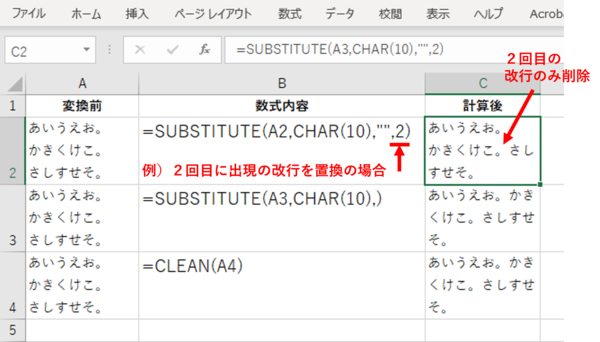
一時的な処理であれば、「検索と置換」で「Ctrl+J」を使って改行を置換する。繰り返し処理が必要であれば、数式を使っての関数も活用する。
以上、Excelのデータ整理時、改行を一括で置換して削除したい時の方法でした。
細かな条件で置換したい場合の補足
「○回目に出現する改行のみ削除したい」という場合は、SUBSTITUTE関数となりますが、更に細かな条件で置換したい場合は、SUBSTITUTE関数と、IFなど条件式などの組合せとなります。複雑な数式になる場合、正規表現を使った置換を組み合わせるとシンプルにできるかも知れません。
次の記事は、Excelで正規表現の置換をする場合の参考例です。